如果您想使用 Lyricify 4,请确保您的系统中安装了 .NET Desktop Runtime 6.0 (x86),如果启动时提示您的未安装,则需要您在这里下载安装:
点击直接下载 .NET Desktop Runtime 6.0.12 (x86)
点击转到 .NET 6.0 官方下载地址
进入主界面的时候,如果当前没有正在播放的歌曲,请不要尝试点击播放按钮,因为这是没有作用的!!!Lyricify 是歌词软件,不是播放器,不在 Spotify 播放音乐怎么会显示歌词呢?
首次打开 Lyricify 4 时,会出现一些基础设置。
深色主题 或 浅色主题,在 Lyricify 4 进阶 中将介绍如何自行制作自定义配色主题配置更好的性能,如果您的设备性能很棒,则可以尝试设置为 更好的质量
Apple Music 歌词 界面完成上述设置后点击继续即可。
Lyricify 4 仅支持 Spotify,所以您必须完成 Spotify 授权才可以正常使用 Lyricify 4。
此步骤将自动在您的网页浏览器中打开 Spotify 授权网页,您需要做的是在该网页中完成 Spotify 的授权。完成授权后,网页会出现如下提示:
成功!
Spotify 授权成功。您现在可以关闭这个标签页并回到 Lyricify。
此时,回到 Lyricify 的欢迎界面,应该出现 成功连接 Spotify 的提示。如果出现 Spotify 授权完成,请再等待几秒,则说明 Spotify 授权已经完成,正在进行 Lyricify 服务器注册,等待几秒即可。
最后,点击 继续 按钮即可开启全新 Lyricify 体验。
如果您正在任何登录了该 Spotify 账号的设备上播放音乐,不出意外的话该曲目的歌词会显示在 Lyricify 的 歌词 界面。
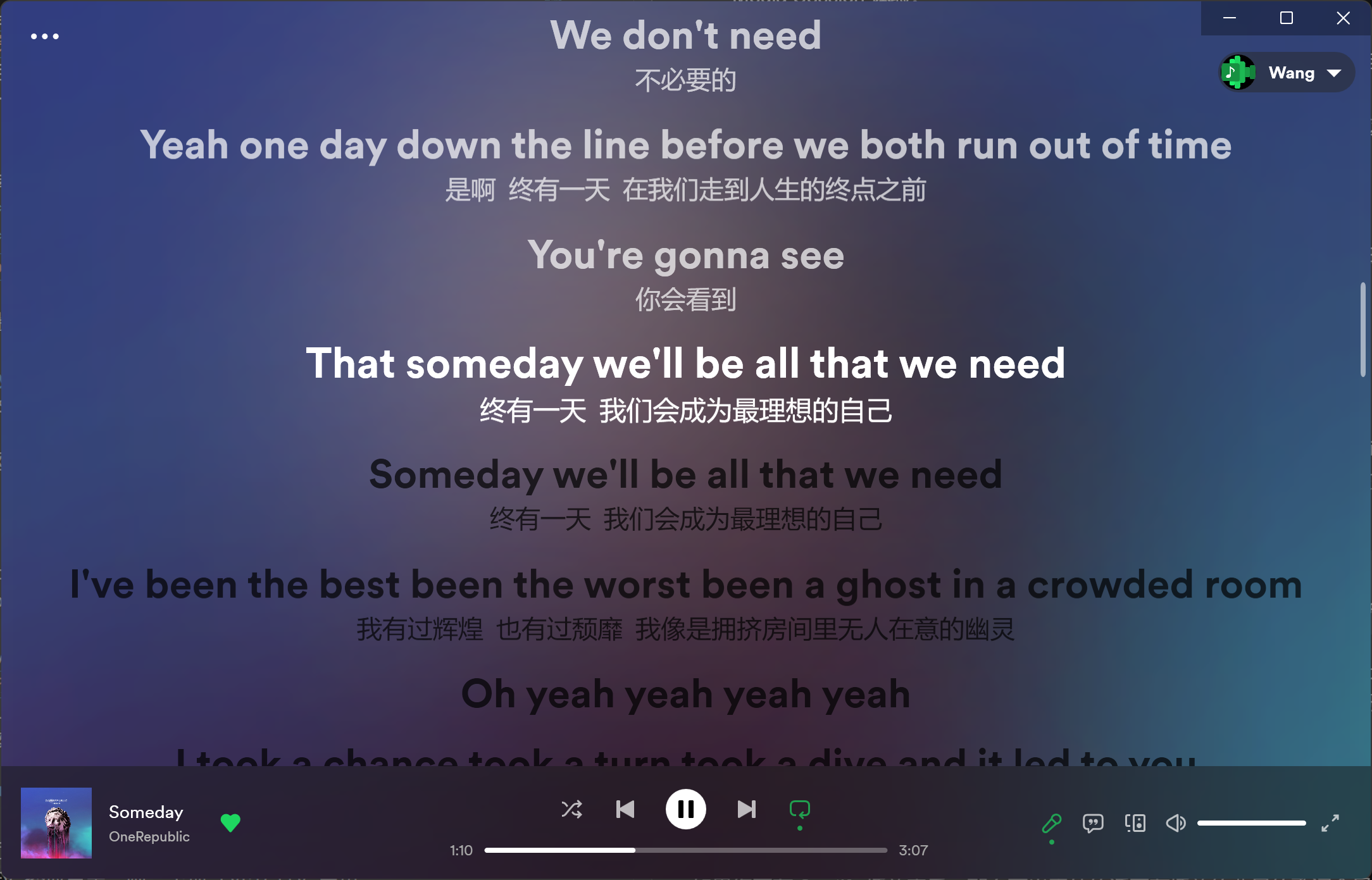
如果您没有在 Spotify 播放音乐,则会出现 Lyricify 主页。如果您正在 歌词 界面,也可以通过右下方控制区域的第一个麦克风图标来隐藏 歌词 界面,隐藏后将显示 Lyricify 主页。
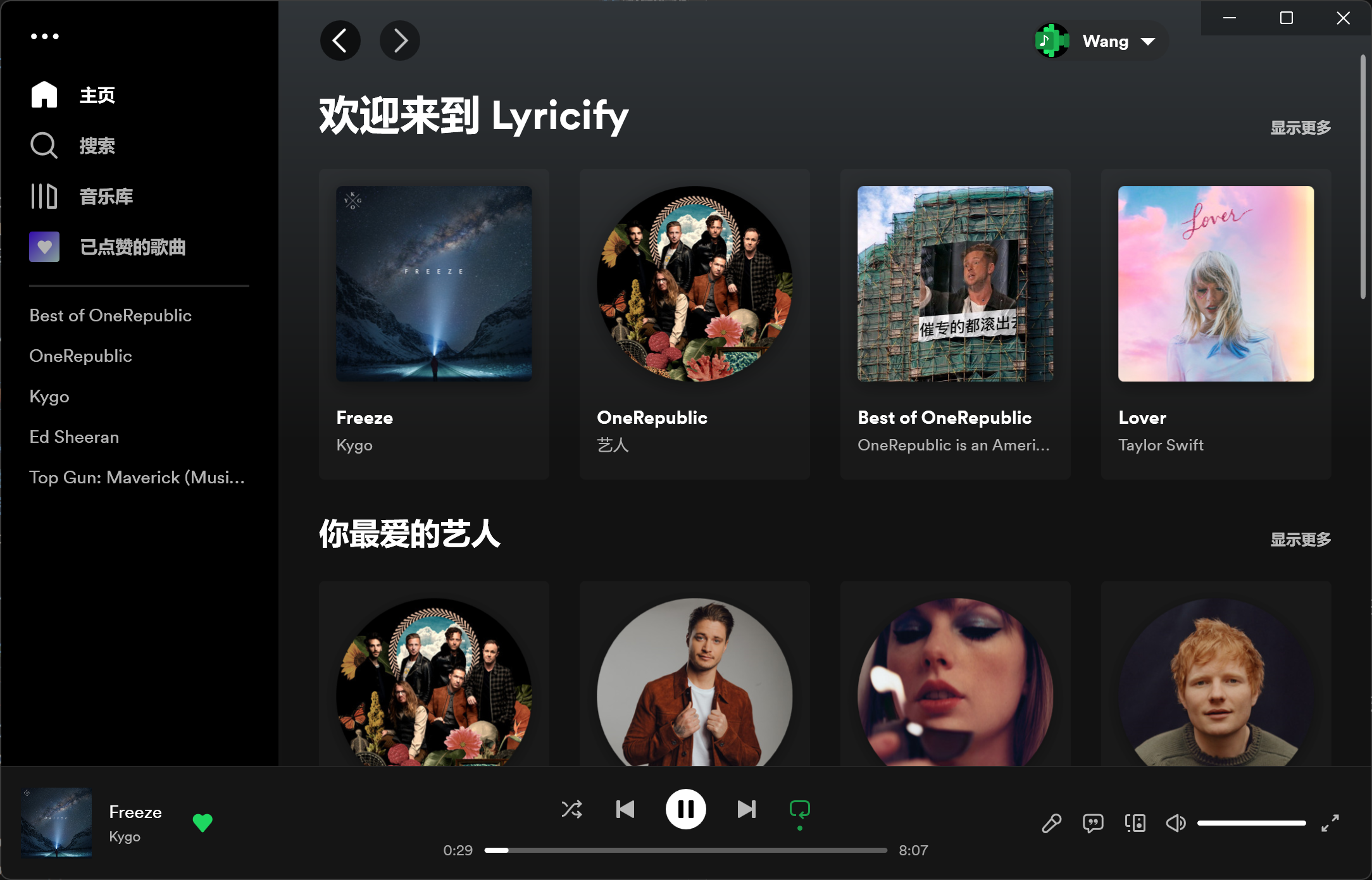
如果您没有正在播放的音乐,并且当前无在线的 Spotify 设备,那么点击下方的播放按钮或 Lyricify 主页 中的播放按钮是不会有效果的。如果您想脱离 Spotify 直接使用 Lyricify 来播放音乐,则需要配置 Lyricify 内置播放,此功能将在 Lyricify 4 进阶 中详细介绍。
下面是 Lyricify 4 主界面 中的按键及功能介绍。
··· 按钮即可打开 Lyricify 主菜单,主菜单中包含了 Lyricify 的各类功能入口和基础设置。Spotify 搜索、歌词搜索(暂不可用) 和 可用性检查,具体介绍见后文歌单、专辑 和 艺人,您可以通过右击 歌单 等,点击 固定到快捷访问 来固定该项目。设置 和 关于 的入口,登出 也需要在这里操作,如果开启了 Media Session 增强 功能,这里会显示 Media Session 的连接状态歌曲信息,音频特性 也包含在 歌曲信息 中曲目管理 可以在此菜单中打开歌词 界面Apple Music 歌词 界面Lyricify 全屏 界面,右击可进入 移动端 UI 全屏 界面当您将窗口缩小为竖屏模式时,Lyricify 会自动调整为 竖屏样式,类似于 Spotify 移动端样式。